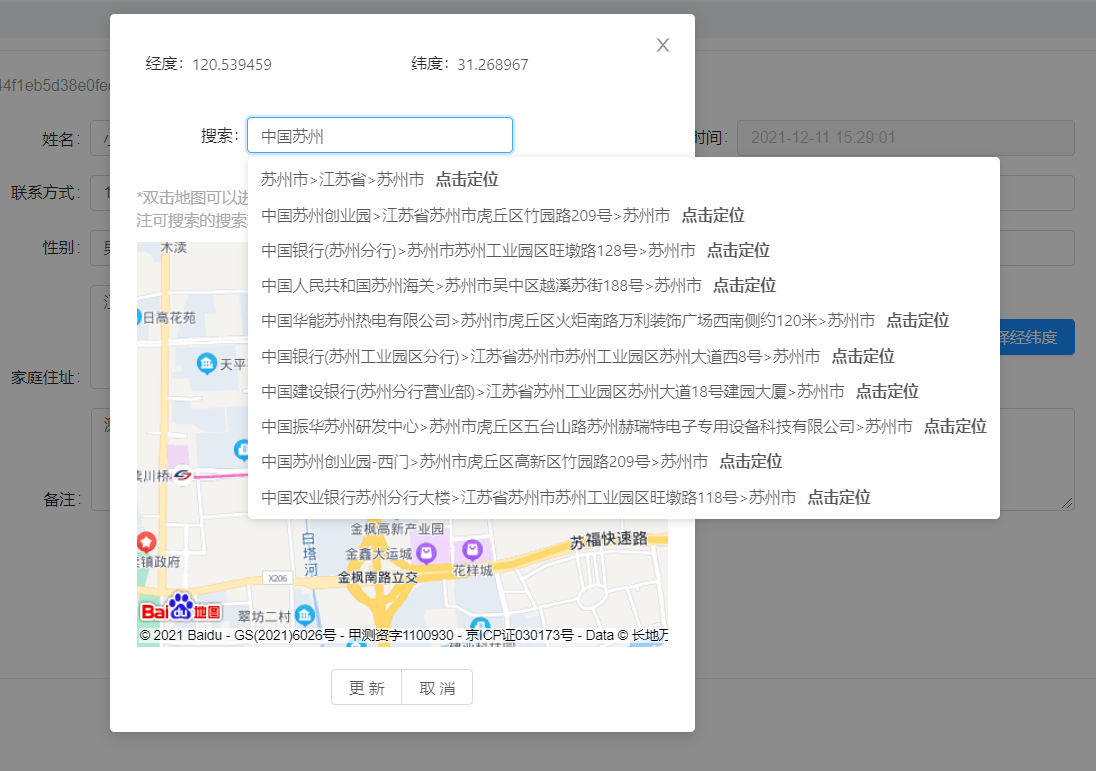
记一次vue端使用百度地图获取经纬度的问题(详细版)
支持 搜索位置 获取经纬度,以及 点击地图 获取经纬度第一步安装依赖npm i --save vue-baidu-map或者yarn add vue-baidu-map第二步引入百度地图key值和sdkkey值要去百度地图开放平台申请第三步写一个div,并给上id第四步在script首行定义BMap对象,否则底下每次new BMap都要加上window第五步创建并初始化BMapthis.bMap
·
支持 搜索位置 获取经纬度,以及 点击地图 获取经纬度
第一步安装依赖
npm i --save vue-baidu-map
或者
yarn add vue-baidu-map
第二步引入百度地图key值和sdk
key值要去百度地图开放平台申请

第三步写一个div,并给上id

第四步在script首行定义BMap对象,否则底下每次new BMap都要加上window

第五步创建并初始化BMap
this.bMap = new BMap.Map("container");
const _this = this;
this.bMap.addEventListener("click", function(e) {
_this.setPosion(e.point);
});
this.bMap.addControl(new BMap.MapTypeControl()); // 添加地图类型控件
this.bMap.enableScrollWheelZoom(true); // 开启鼠标滚轮缩放
this.setPosion({ lng: lngLat[0], lat: lngLat[1] });
setPosion方法如下
setPosion(lngLat) {
// 清除所有地图坐标
this.bMap.clearOverlays();
// 添加地图坐标
const point = new BMap.Point(lngLat.lng, lngLat.lat);
this.bMap.centerAndZoom(point, 15); // 初始化地图
this.bMap.addOverlay(new BMap.Marker(lngLat));
this.lngLat = [lngLat.lng, lngLat.lat];
this.showDropDownList = false;
}
以上设置即可显示地图,点击地图即可获取经纬度
========================================
下面说一下实现搜索位置获取经纬度的功能
第一步定义一个输入框
<a-input
type="text"
v-model="searchText"
/>
第二步监听该输入框值的变化,将该输入框的值拿去搜索所有的位置
const _this = this;
const search = new BMap.LocalSearch(this.bMap);
search.setSearchCompleteCallback(function(searchResult) {
let locArr = searchResult.Kr;
locArr = locArr.map((o) => {
return {
id: o.uid,
name: `${o.title}>${o.address}>${o.city}`,
lngLat: { lng: o.point.lng, lat: o.point.lat },
};
});
_this.selectList = locArr;
});
search.search(val);
这里 selectList 即使所有的搜索结果,可以展示出来,点击获取经纬度,这里我是放在下拉框组件中的。
最后的实现效果是这样的

最后上完整代码,我是将它写成组件的,另外我是用的是Ant Design of Vue,你们可以自己复制下来根据自己的需求更改
<template>
<div>
<a-row>
<a-col :span="12">
<a-form-item :labelCol="labelCol" :wrapperCol="wrapperCol" label="经度">
{{ lngLat[0] }}
</a-form-item>
</a-col>
<a-col :span="12">
<a-form-item :labelCol="labelCol" :wrapperCol="wrapperCol" label="纬度">
{{ lngLat[1] }}
</a-form-item>
</a-col>
<a-col :span="24">
<a-form-item :labelCol="labelCol" :wrapperCol="wrapperCol" label="搜索">
<a-dropdown
ref="drop"
:visible="showDropDownList && showModal"
@focusout="
() => {
showDropDownList = false;
}
"
>
<a-input
type="text"
v-model="searchText"
@click="
() => {
showDropDownList = !showDropDownList;
}
"
/>
<a-menu slot="overlay">
<a-menu-item
v-for="x of selectList"
:key="x.id"
@click="setPosion(x.lngLat)"
>
<span>{{ x.name }}</span>
<span style="font-weight: bolder; margin-left: 10px"
>点击定位</span
>
</a-menu-item>
</a-menu>
</a-dropdown>
</a-form-item>
</a-col>
<a-col :span="24">
<span style="color: #aaa"
>*双击地图可以进行跳转。标注可定位的搜索项能够直接定位到准确位置,标注可搜索的搜索项点击后将以其内容进行再次搜索。</span
>
</a-col>
</a-row>
<div
id="container"
:style="{ width: '100%', height: mapHeight, margin: '10px 0' }"
/>
<a-row style="margin-top: 20px">
<a-col :span="24" style="display: flex; justify-content: center">
<a-button-group>
<a-button @click="updateLngLat(lngLat)">更新</a-button>
<a-button @click="handleCloseModal">取消</a-button>
</a-button-group>
</a-col>
</a-row>
</div>
</template>
<script>
const BMap = window.BMap;
export default {
name: "BMapSelector",
props: {
itemData: {
type: Object,
default: () => {},
},
updateLngLat: {
type: Function,
default: () => {},
},
defaultLngLat: {
type: Array,
default: () => {
return [120.545532, 31.282485];
},
},
handleCloseModal: {
type: Function,
default: () => {},
},
showModal: {
type: Boolean,
default: true,
},
mapHeight: {
type: String,
default: "500px",
},
},
data() {
return {
bMap: {},
showDropDownList: true,
selectList: [],
searchText: "",
lngLat: [0, 0],
labelCol: { xs: { span: 24 }, sm: { span: 5 } },
wrapperCol: { xs: { span: 24 }, sm: { span: 12 } },
};
},
created() {
if (this.itemData.lng && this.itemData.lat) {
this.lngLat = [this.itemData.lng * 1, this.itemData.lat * 1];
} else {
this.lngLat = this.defaultLngLat;
}
},
mounted() {
this.createMap();
this.createMarker(this.lngLat);
},
methods: {
createMap() {
this.bMap = new BMap.Map("container");
const _this = this;
this.bMap.addEventListener("click", function(e) {
_this.setPosion(e.point);
});
},
createMarker(lngLat) {
this.bMap.addControl(new BMap.MapTypeControl()); // 添加地图类型控件
this.bMap.enableScrollWheelZoom(true); // 开启鼠标滚轮缩放
this.setPosion({ lng: lngLat[0], lat: lngLat[1] });
},
update() {
this.showDropDownList = false;
this.updateLngLat(this.lngLat);
},
setPosion(lngLat) {
// 清除所有地图坐标
this.bMap.clearOverlays();
// 添加地图坐标
const point = new BMap.Point(lngLat.lng, lngLat.lat);
this.bMap.centerAndZoom(point, 15); // 初始化地图
this.bMap.addOverlay(new BMap.Marker(lngLat));
this.lngLat = [lngLat.lng, lngLat.lat];
this.showDropDownList = false;
},
},
watch: {
searchText(val) {
const _this = this;
const search = new BMap.LocalSearch(this.bMap);
search.setSearchCompleteCallback(function(searchResult) {
let locArr = searchResult.Kr;
locArr = locArr.map((o) => {
return {
id: o.uid,
name: `${o.title}>${o.address}>${o.city}`,
lngLat: { lng: o.point.lng, lat: o.point.lat },
};
});
_this.selectList = locArr;
});
search.search(val);
this.showDropDownList = true;
},
},
};
</script>
<style scoped></style>
这里是调用
<BMapSelector
mapHeight="360px"
:itemData="{ lng: itemData.customer_lng, lat: itemData.customer_lat }"
:updateLngLat="
() => {
//更新按钮监听事件
}
"
:handleCloseModal="
() => {
//关闭按钮监听事件
}
"
/>
更多推荐
 已为社区贡献1条内容
已为社区贡献1条内容







所有评论(0)